Будь-адміністратор, і часто простий користувач, стикаються з необхідністю настройки маршрутизатора. Якщо для мережевого адміністратора це не становить проблем на увазі його професії, яка має на увазі навчання і ймовірний досвід, то для простого користувача це може виявитися перший раз, що призведе до ряду питань - як зайти в налаштування, що і як налаштовувати, і як скинути налаштування роутера у випадку з невдалим експериментом.
Купівля пристрої
Якщо роутер не дісталося як бонус від провайдера, то перед користувачем відкривається величезні простори вибору маршрутизатора.
Вибір залежить від деяких факторів:
- Гарантований провідний або бездротової роутер. Провідний більш стабільний, більш захищений, більш швидкісний. Бездротовий зручніше, простіше;
- Характеристики. Наявність USB порту, підтримка 3G модемів;
- І, зрозуміло, ціна. Чим наворочені маршрутизатор, тим дорожче.
Як правило, в стандартній комплектації роутери поставляються з усім необхідним додатковим обладнанням - знімні антени, мережеві дроти, компакт диски, блоки живлення та інше.

Якщо маршрутизатор підтримує технологію підключення ADSL, то в комплект також додають спліттер.
Задня панель маршрутизатора
Для зручності і з естетичних міркувань все порти підключення і кнопки на домашніх роутерах розташовані на задній або бічних сторонах корпусу пристрою.
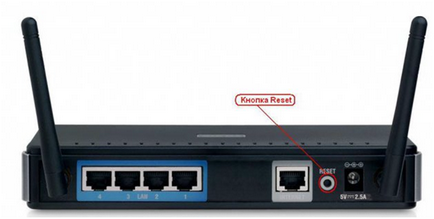
Задня панель роутера
LAN порти служать для підключення комп'ютерів локальної мережі мережевим проводів кручена пара. Їх за традицією фарбують в синій колір. Слід окремо звернути увагу на кнопку «Reset», скидання налаштувань. Дуже часто ця кнопка дуже виручає, коли після некоректні налаштування маршрутизатор відмовляється працювати, і набагато простіше просто скинути всі налаштування на заводські значення, ніж шукати і виправляти причину збою.
Серверні роутери, навпаки, мають у своєму розпорядженні портами і кнопками на передній панелі.

Пов'язано це з важким доступом до задньої панелі апарату, так як вони розташовуються в спеціальних серверних стійках висотою кілька метрів і впритул до стіни.
Налаштування маршрутизатора
Будь-маршрутизатор вимагає настройки, яка проводиться через вбудований в нього веб інтерфейс. Це означає, що до роутера необхідно підключитися або провідним з'єднанням, або через Wi-Fi (якщо такий є), і зайти в меню налаштувань будь-яким веб браузером.
Хоч вибір між провідним і бездротовим підключенням не настільки важливий, але все ж рекомендується провідний через стабільності зв'язку, Wi-Fi в будь-який момент може просто втратити зв'язок.
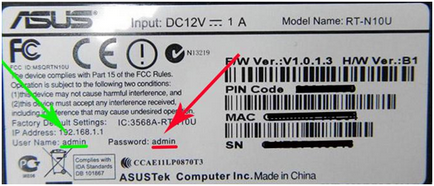
Наклейка під днищем роутера


Кнопка скидання налаштувань
Увага! При скиданні всі налаштування повернуться до стану, заданого! Буде потрібно повне налаштування з «нуля».
Програмний спосіб скидання налаштувань
Але можлива така ситуація, коли логін / пароль підходять, і увійти в меню налаштувань можливість є, але тим не менше настройки на стільки невдалі, що простіше зробити скидання і налаштувати все заново, але доступ до роутера утруднений. В такому випадку скинути годі й торкаючись маршрутизатора.
Отже, заходимо в налаштування. Для прикладу візьмемо роутер Asus rt n10.
У меню, вибираємо меню «Додаткова настройка», далі підміню «Адміністрування». У вікні вибираємо вкладку «Відновлення налаштування».
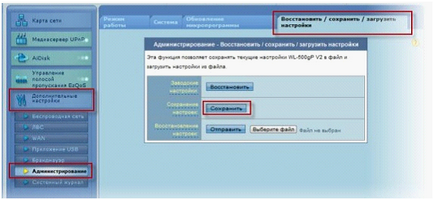
Програмне скидання налаштувань
В даному вікні можна зробити скидання налаштувань, натиснувши кнопку «Відновити», зберегти поточні настройки для можливого відкоту кнопкою «Зберегти», або ж навпаки завантажити збережену раніше конфігурацію, вибравши файл кнопкою «Вибрати файл» і натиснувши «Відправити».